黑鯊裝機大師專業版是一款u盤一鍵重裝系統工具,這款軟件有著非常清爽的界面,用戶能夠快速上手使用,內容非常豐富,集成u盤啟動盤制作工具、一鍵重裝系統、一鍵備份/還原裝機等輔助功能。操作非常簡單,新手小白都能快速上手使用,一鍵重裝XP系統、win7系統、win8等系統,為用戶帶來非常大的便利~
黑鯊裝機大師專業版使用方法
首先我們打開黑鯊裝機大師,在一件裝機模塊,然后點擊“系統重裝”。進入如下圖:
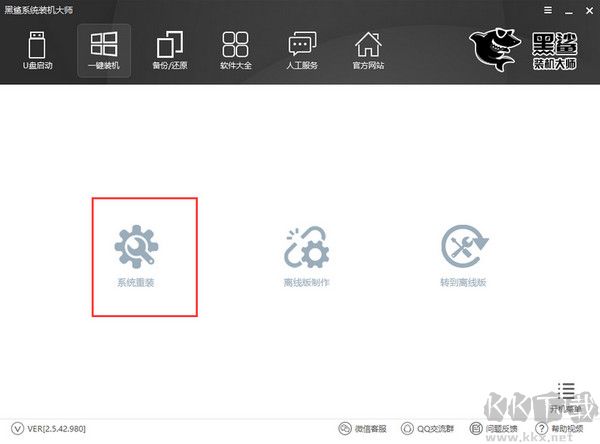
點擊之后就會進行檢測,注意了你們要是不知道怎么看你的硬盤,分區格式下面檢測的分區形式有標明的。這里是MRB模式,所以也就是說我這臺電腦啟動的方式為Legacy(其實我的是虛擬機)。好了點擊下一步。
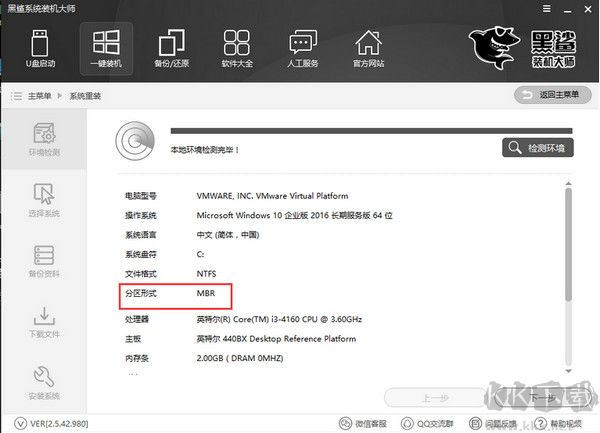
當我們來到這里可以看到這里提供了微軟官方原版和GHOST版,至于你要什么版本你可以自己選擇,我這里是GHOST版WIn7系統,點擊安裝。
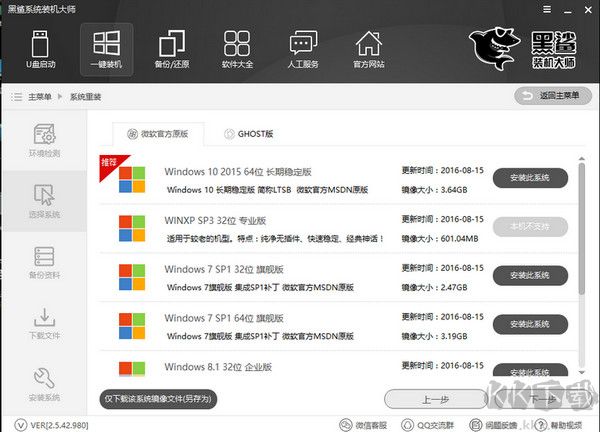
安裝系統肯定要備份我們用戶的資料,所以黑鯊很人性的話的幫你提供了這一步,不必再去手動備份資料。勾選你需要的備份的資料,點擊下一步。
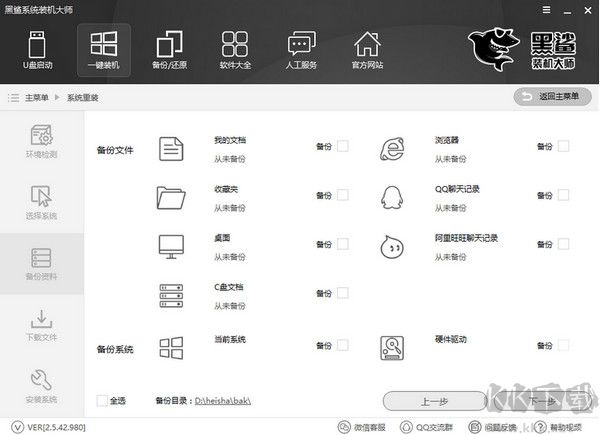
然后會有個提醒問你是否要制作U盤啟動,如果需要的你可以點擊制作,不需要的就點擊安裝系統,最好選擇制作。

接下我們就耐心的等待一下吧,這里下載和備份需要一點時間。

當下載和備份系統之后,這里就會提醒在開機啟動菜單時會出現,【黑鯊系統裝機大師DOS-GHOST系統安裝模式】【黑鯊系統裝機大師PE-GHOST系統安裝模式】建議選擇DOS吧,比較簡單。點擊立即重啟。

現在啟動管理界面就會有兩個選擇【黑鯊系統裝機大師DOS-GHOST系統安裝模式】【黑鯊系統裝機大師PE-GHOST系統安裝模式】點擊回車。
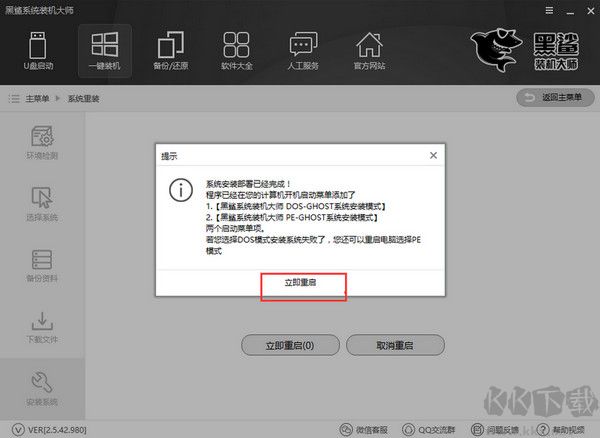
最后我們可以看到我們的WIN7系統就已經裝好了,這里小編想說下,如果你真的不知道自己電腦是否為UEFL啟動模式,還是GPT分區,你可以自己制作一個U盤啟動,即使你裝壞了都可以使用U盤來重裝。
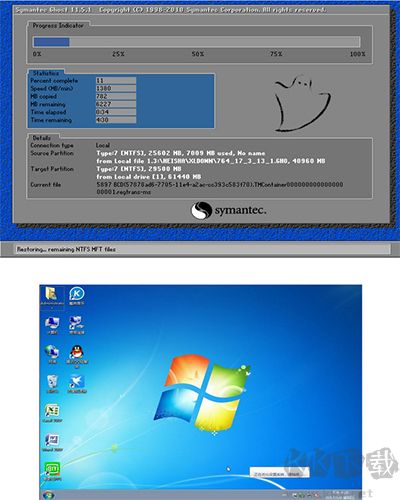
收起
FAQ
如何使用黑鯊一鍵重裝win10系統?
1、打開黑鯊裝機大師,點擊【一鍵裝機】,這里選擇【系統重裝】
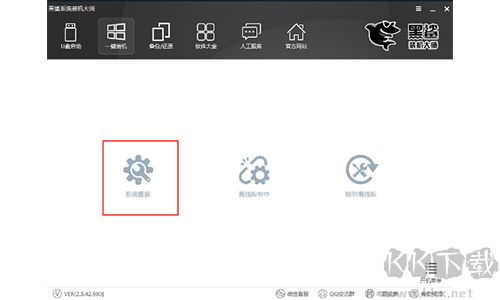
2、黑鯊會優先檢測本地環境是否符合裝機條件,檢測完畢后點擊下一步
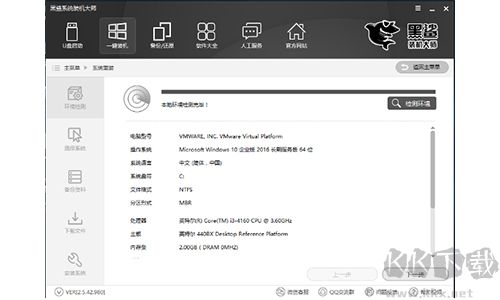
3、進入了【選擇系統】畫面,在這里選擇win10 64位純凈綠色最新版,然后點擊【安裝此系統】

4、黑鯊裝機大師可以對C盤內的文件進行備份,只需勾選對應的文件,黑鯊裝機大師就會在下載系統的時候備份文件。
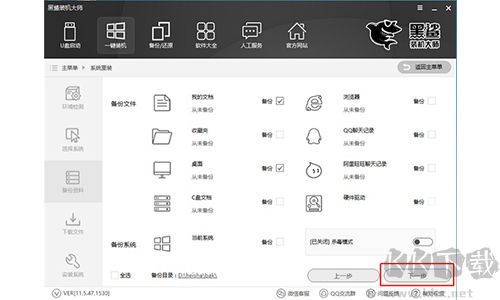
5、選擇好需要安裝的系統和備份的文件后,黑鯊裝機大師就會為我們下載對應的系統文件,并進行文件的備份。
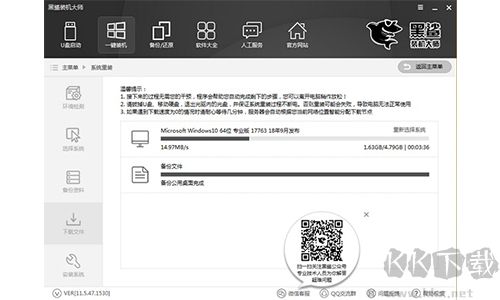
6、系統下載完成后,會在開機啟動項中添加黑鯊PE安裝模式,重啟電腦后會默認進入黑鯊PE進行系統的安裝。
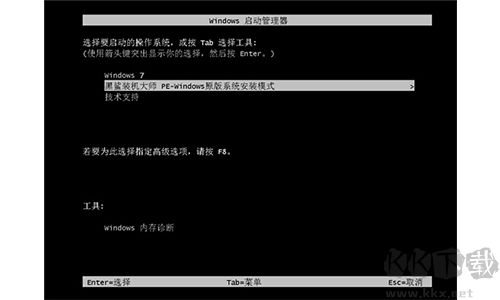
7、系統安裝完成后,初次進入系統會進行環境的部署。部署過程中會安裝驅動程序,保證電腦功能的正常運作。部署完成后進入系統桌面,即可使用全新的win10系統。
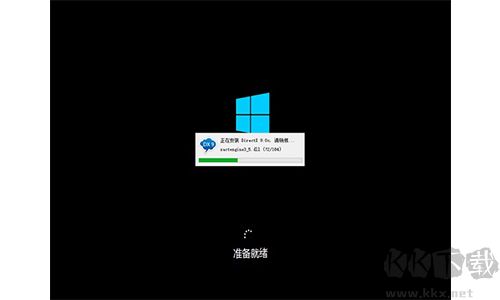

黑鯊裝機大師專業版軟件特色
安裝簡單,使用簡單
黑鯊裝機大師傻瓜化操作,無需電腦基礎知識,不用明白裝機流程,下載后打開即可使用;
高速下載,快速安裝
黑鯊裝機大師實現系統的快速下載,ghost技術,實現了系統的快速安裝,支持斷點下載續傳;
快速重裝,健康重現
電腦系統感染病毒或系統卡頓,黑鯊裝機大師可快速恢復電腦狀態,擺脫病毒困擾;
方式多樣,功能齊全
黑鯊裝機大師支持系統重裝方式多樣,可使用一鍵重裝系統,同時可制作U盤啟動盤進行U盤重裝。
黑鯊裝機大師專業版用戶評論
悲傷逆流成河:
黑鯊重裝大師是非常好用的一款電腦系統修復工具,非常的好用。
foever:
幫了我很大的忙,很好的修復了我的電腦系統,必須推薦一下。

 黑鯊裝機大師專業版 v12.8.536.59MB
黑鯊裝機大師專業版 v12.8.536.59MB